top of page
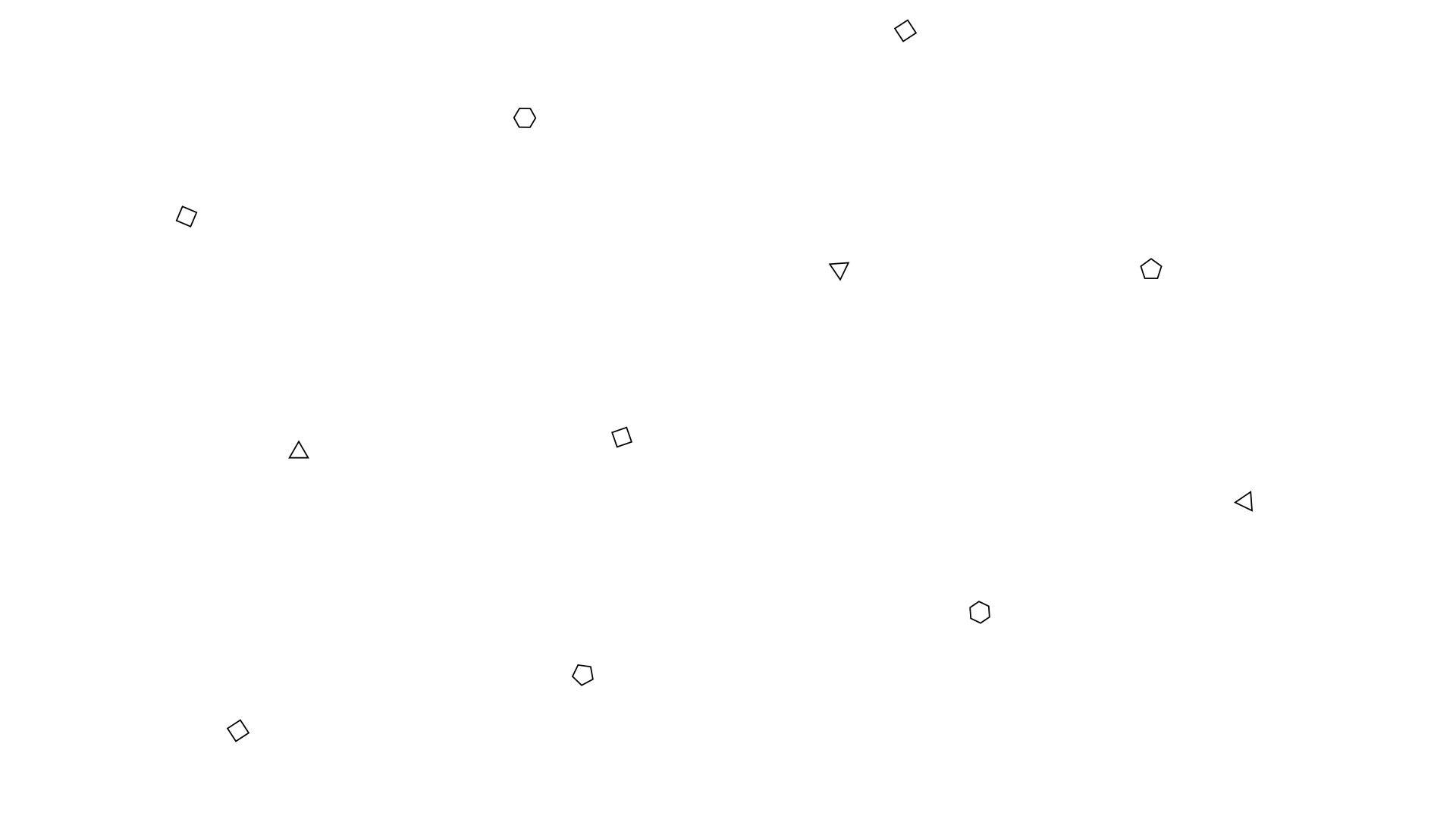
การวาดโครงร่างโมเดล
การวาดรูปสี่เหลี่ยม (Rectangle)
การสร้างสี่เหลี่ยม โดยใช้ (Rectangle Tool) โดยคลิกกำหนดจุดเริ่มต้น แล้วลากเมาส์ไปในทิศทางที่ต้องการ

การวาดรูปวงกลม (Circle)
การสร้างวงกลม โดยใช้ cir (Circle Tool) โดยคลิกกำหนดจุดศูนย์กลางของวงกลม แล้วลากเมาส์ไปในทิศทางที่ต้องการเพื่อกำหนดรัศมี

หลังจากที่วาดรูปวงกลมแล้วเราสามารถกำหนดรัศมีของวงกลมได้

โดยป้อนตัวเลขลงไปจากคีย์บอร์ดได้โดยตรง Radius จะอยู่มุมขวาล่างของโปรแกรม โดยให้ป้อนตัวเลขจากแป้นคีย์บอร์ดลงไปได้เลย เช่น ต้องการรัศมี 20 ก็ให้ป้อนเลข 20 ลงไปแล้วกดปุ่ม Enter บนคีย์บอร์ด